Dialogboksen Lagre (Oppr./redig. PDF-fil-visning)
Du kan angi avanserte innstillinger for lagring av opprettede eller redigerte PDF-filer på en datamaskin.
Klikk på Lagre (Save) eller Lagre alt (Save All) nede til høyre i visningen Oppr./redig. PDF-fil (Create/Edit PDF File) for å vise dialogboksen Lagre (Save).
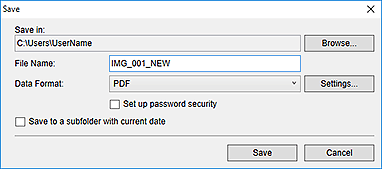
- Lagre i (Save in)
- Du kan angi mappen der PDF-filene skal lagres. Hvis du vil endre mappen klikker du på Bla gjennom... (Browse...) og angir deretter målmappen.
- Filnavn (File Name)
- Du kan angi filnavnet til bildet som skal lagres. Når du lagrer hvert bilde som en egen fil, tilføyes et stigende nummer til navnet for den andre filen og filene etter denne.
- Dataformat (Data Format)
-
Du kan velge dataformatet som PDF-filene skal lagres i.
-
Du kan lagre hver side som en egen PDF-fil.
En egen PDF-fil opprettes også for hver side når flere sider er valgt, eller når du klikker på Lagre alt (Save All).
- PDF (flere sider) (PDF (Multiple Pages))
-
Du kan lagre flere sider i én PDF-fil.
 Merk
Merk- PDF (flere sider) (PDF (Multiple Pages)) vises når flere bilder er valgt.
- Innstillinger... (Settings...)
- Dialogboksen Filinnstillinger (File Settings) vises, og du kan angi avanserte innstillinger for opprettelse av PDF-filer. Du finner fremgangsmåte for innstillinger i "Dialogboksen Filinnstillinger".
- Konfigurere passordsikkerhet (Set up password security)
-
Merk av for dette alternativet hvis du vil vise dialogboksen Sikkerhetsinnstillinger for passord, der du kan angi et passord for åpning av den opprettede PDF-filen eller angi begrensning for redigering og utskrift av filen.
 Viktig!
Viktig!-
Hvis du redigerer en passordbeskyttet PDF-fil, slettes passordene. Nullstill passordene.
-
- Lagre i en undermappe med dagens dato (Save to a subfolder with current date)
-
Merk av for dette for å opprette en mappe med dagens dato i mappen som er angitt under Lagre i (Save in), og lagre skannede bilder i den. Mappen opprettes med et navn som "20XX_01_01" (År_Måned_Dato).
Hvis du ikke merker av for dette, blir filene lagret direkte i mappen som er angitt under Lagre i (Save in).

